Cara Memperbaiki Kesalahan Server Internal ChatGPT
Diterbitkan: 2023-08-11Jika Anda mengalami "Kesalahan server internal" di ChatGPT, situs mungkin sedang down atau mengalami masalah teknis lainnya. Anda dapat mencoba menyelesaikan masalah dengan mengubah beberapa item di sana-sini. Kami akan menunjukkan cara mengatasi masalah ChatGPT ini sehingga Anda dapat mulai menggunakan asisten AI digital favorit Anda.
Beberapa alasan lain Anda tidak dapat menggunakan ChatGPT adalah karena cache browser web Anda rusak, sesi login ChatGPT Anda bermasalah, ekstensi browser web Anda rusak, dan banyak lagi.

Periksa Koneksi Internet Anda
Salah satu alasan Anda kesulitan mengakses ChatGPT adalah karena koneksi internet Anda tidak berfungsi. Sambungan mungkin tiba-tiba berhenti berfungsi, menyebabkan ChatGPT tidak memuat.
Dalam hal ini, periksa status koneksi Anda dengan meluncurkan tab baru di browser web Anda dan membuka situs lain. Situs Anda tidak dapat dimuat jika koneksi Anda bermasalah. Dalam hal ini, coba selesaikan masalah internet Anda dengan mem-boot ulang router, menyalakan ulang komputer, atau menghubungi penyedia layanan internet (ISP) Anda.
Refresh ChatGPT di Browser Web Anda
Setelah memverifikasi bahwa koneksi internet Anda berfungsi, muat ulang halaman web ChatGPT Anda untuk melihat apakah itu membuat situs berfungsi. Situs atau browser web Anda mungkin mengalami masalah kecil, yang dapat Anda atasi dengan menyegarkan halaman web Anda saat ini.
Anda dapat menyegarkan halaman web di sebagian besar browser web dengan memilih ikon segarkan di sebelah bilah alamat.
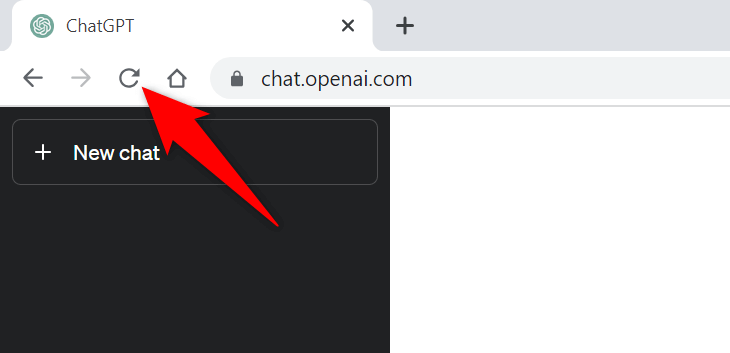
Jika ini tidak menyelesaikan masalah Anda, lanjutkan ke perbaikan berikutnya.
Periksa Status Server ChatGPT
Server ChatGPT mungkin mengalami masalah, membuat situs tidak tersedia untuk pengguna. Ini biasanya terjadi ketika situs mendapatkan banyak pengunjung. Lonjakan lalu lintas ini menyebabkan kemacetan di server platform, yang menyebabkan pemadaman server.
Dalam hal ini, periksa apakah ChatGPT benar-benar down menggunakan situs OpenAI Status. Situs OpenAI resmi ini memberi tahu Anda jika ChatGPT mengalami masalah online.
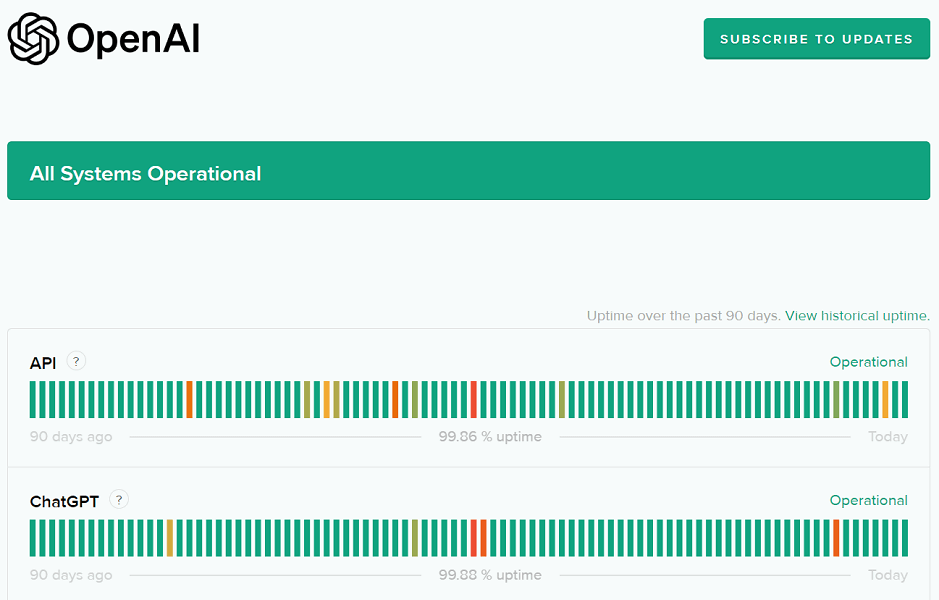
Jika situs benar-benar down, Anda harus menunggu sampai OpenAI menyelesaikan masalah dan mengembalikan platform.
Manfaatkan VPN di Komputer Anda
Salah satu kemungkinan alasan Anda mendapatkan pesan “Kesalahan server internal” adalah karena ChatGPT telah memblokir alamat IP Anda. Ini terjadi ketika situs menerima terlalu banyak permintaan spam dari alamat IP.
Anda dapat memeriksa apakah itu masalahnya menggunakan VPN di komputer Anda. Aplikasi VPN memungkinkan Anda untuk mengubah alamat IP mesin Anda dan berpura-pura dari lokasi lain. Ini membantu Anda melewati batasan situs Anda.
Anda bisa mendapatkan aplikasi VPN baru atau menggunakan yang sudah terpasang di komputer Anda untuk memeriksa apakah ChatGPT berfungsi.
Keluar dan Kembali Ke Akun ChatGPT Anda
Terkadang, masalah sesi masuk menyebabkan ChatGPT tidak berfungsi sebagaimana mestinya. Jika Anda hanya menerima pesan "Kesalahan server internal" sesekali, logout dan kembali ke akun Anda untuk kemungkinan memperbaiki masalah Anda.
Tak perlu dikatakan bahwa Anda memerlukan login ChatGPT Anda untuk masuk kembali ke akun Anda, jadi simpan detail itu dengan mudah.
- Pilih profil Anda di pojok kiri bawah situs ChatGPT.
- Pilih Logout di menu yang terbuka.
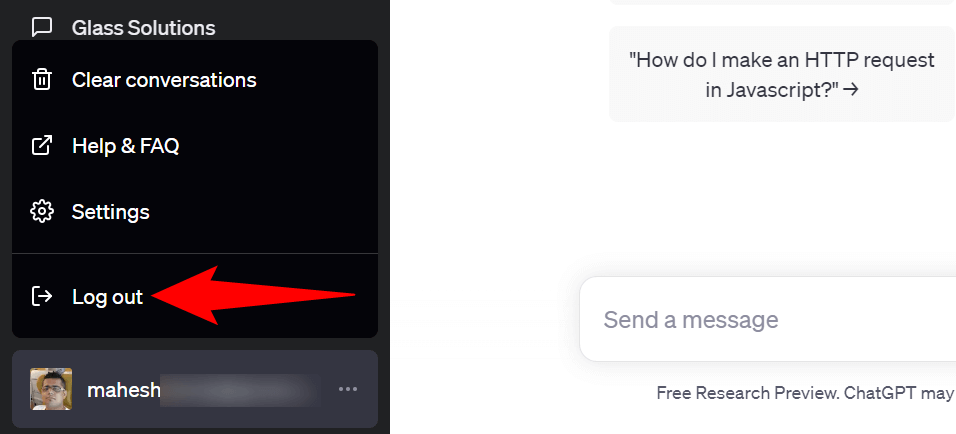
- Masuk kembali ke akun Anda di situs.
Gunakan Peramban Web Lain di Komputer Anda
Masalah browser web Anda terkadang dapat mencegah Anda menggunakan ChatGPT. Dalam hal ini, verifikasi dengan meluncurkan browser lain di komputer Anda dan mengakses situs ChatGPT.
Anda dapat beralih ke browser web favorit Anda, termasuk namun tidak terbatas pada Chrome, Firefox, Edge, atau Safari. Jika Anda dapat memuat situs di browser baru, kemungkinan besar browser Anda sebelumnya mengalami masalah. Dalam hal ini, kosongkan cache browser tersebut dan nonaktifkan ekstensi yang terpasang di browser tersebut untuk kemungkinan memperbaiki masalah Anda. Langkah-langkah tentang cara melakukan tugas-tugas ini ada di bagian berikut.
Bersihkan Cache Peramban Web Anda
Salah satu item yang mungkin dapat menyebabkan masalah saat memuat situs Anda adalah cache browser web Anda yang salah. Peramban Anda menyimpan berbagai konten web untuk memungkinkan Anda menjelajahi web lebih cepat. Terkadang, cache ini rusak, menyebabkan banyak masalah.

Dalam hal ini, Anda dapat menghapus cache browser untuk memperbaiki masalah Anda. Anda tidak akan kehilangan riwayat penjelajahan, bookmark, kata sandi, atau item lainnya saat melakukannya.
Google Chrome
- Buka Chrome , ketik berikut ini di bilah alamat, dan tekan Enter :
chrome://settings/clearBrowserData - Pilih Sepanjang waktu dari menu tarik-turun Rentang waktu .
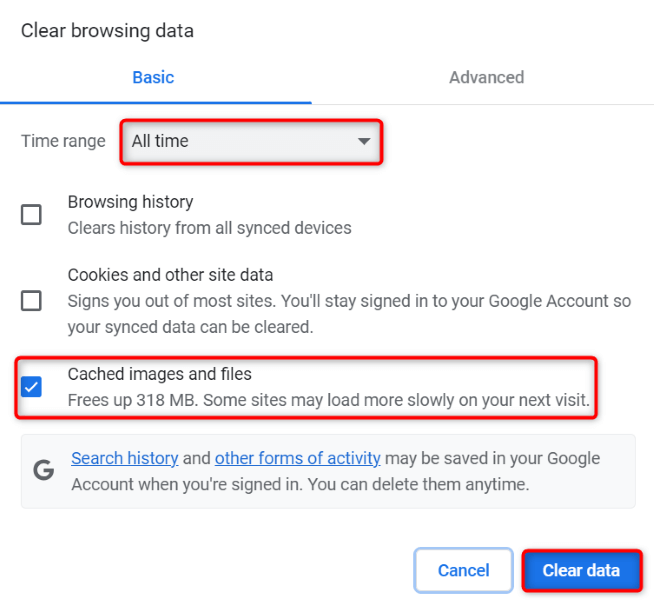
- Aktifkan opsi Gambar dan file dalam cache dan hapus centang semua opsi lainnya.
- Pilih Hapus data di bagian bawah.
Mozilla Firefox
- Luncurkan Firefox , pilih tiga garis horizontal di pojok kanan atas, dan pilih History > Clear recent history .
- Pilih Semuanya dalam rentang Waktu untuk menghapus menu drop-down .
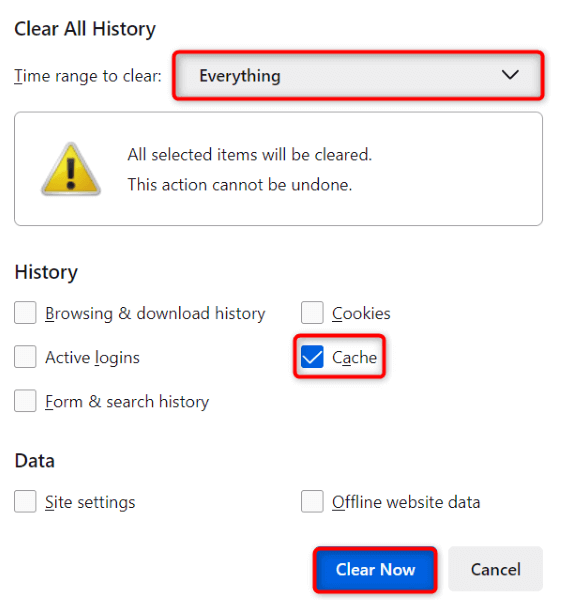
- Centang-tandai opsi Cache meninggalkan semua opsi lain dinonaktifkan.
- Pilih Bersihkan Sekarang di bagian bawah.
Microsoft Edge
- Buka Edge , masukkan yang berikut di bilah alamat, dan tekan Enter :
edge://settings/clearBrowserData - Pilih Sepanjang waktu dari menu tarik-turun Rentang waktu .

- Aktifkan opsi gambar dan file dalam cache . Nonaktifkan semua opsi lainnya.
- Pilih Bersihkan sekarang untuk menghapus cache.
Matikan Ekstensi Peramban Web Anda
Ekstensi browser web Anda memungkinkan Anda mendapatkan hasil maksimal dari aplikasi browser Anda, tetapi terkadang, ekstensi tersebut rusak atau bermasalah. Pengaya semacam itu menyebabkan berbagai kesalahan di aplikasi browser Anda, termasuk menyebabkan situs Anda tidak dimuat.
Itu mungkin alasan Anda tidak dapat mengakses ChatGPT di browser Anda. Dalam hal ini, matikan semua ekstensi browser Anda dan periksa apakah situs dimuat. Anda kemudian dapat mengaktifkan kembali satu ekstensi sekaligus untuk menemukan dan menghapus item pelakunya.
Google Chrome
- Pilih tiga titik di pojok kanan atas Chrome dan pilih Ekstensi > Kelola Ekstensi .
- Matikan sakelar untuk semua ekstensi Anda.
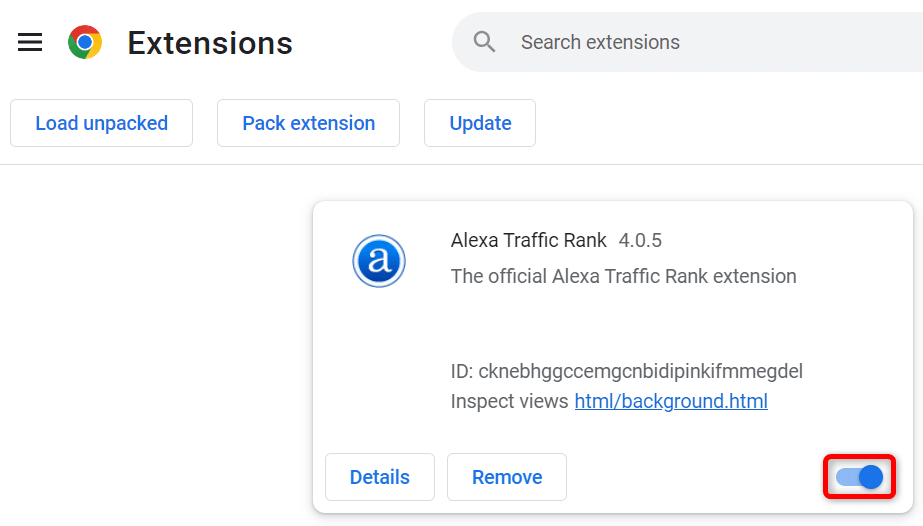
- Muat ulang situs ChatGPT .
Mozilla Firefox
- Pilih tiga garis horizontal di pojok kanan atas Firefox dan pilih Add-ons and themes .
- Nonaktifkan sakelar untuk semua add-on Anda.
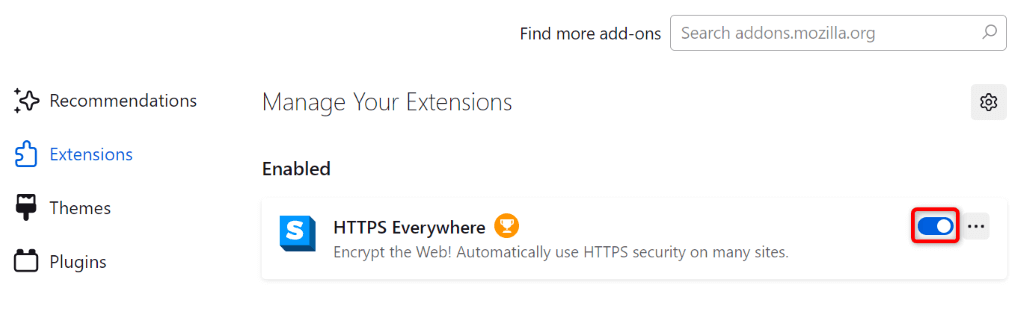
- Akses situs ChatGPT .
Microsoft Edge
- Pilih tiga titik di pojok kanan atas Edge dan pilih Extensions > Manage extensions .
- Matikan semua ekstensi Anda.
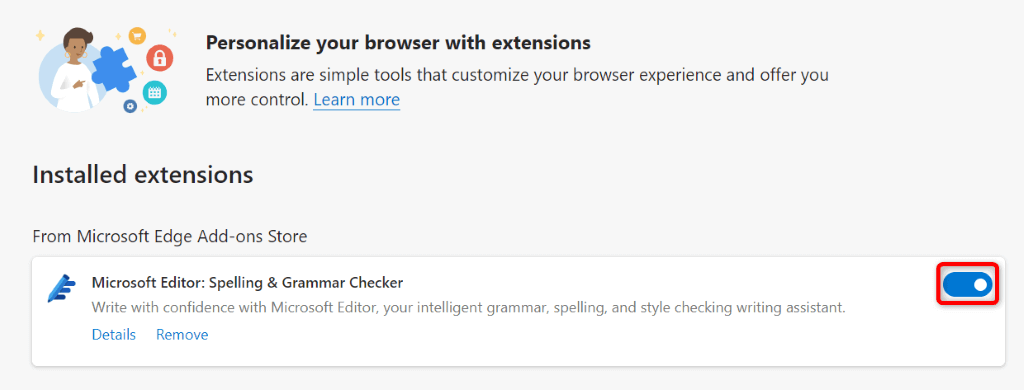
- Luncurkan situs ChatGPT .
Berbagai Cara untuk Mengatasi "Kesalahan Server Internal" di ChatGPT
Kesalahan server ChatGPT adalah hal biasa, dan biasanya mudah diatasi. Anda dapat membuat beberapa perubahan pada sistem Anda untuk mengatasi kesalahan, atau Anda dapat menghapus atau menonaktifkan beberapa item di browser web Anda untuk mengatasi masalah tersebut.
Panduan kami di atas memandu Anda melalui langkah-langkah untuk melakukan prosedur tersebut, sehingga Anda dapat memperoleh kembali akses ke alat AI favorit Anda. Kami harap panduan kami membantu Anda.
